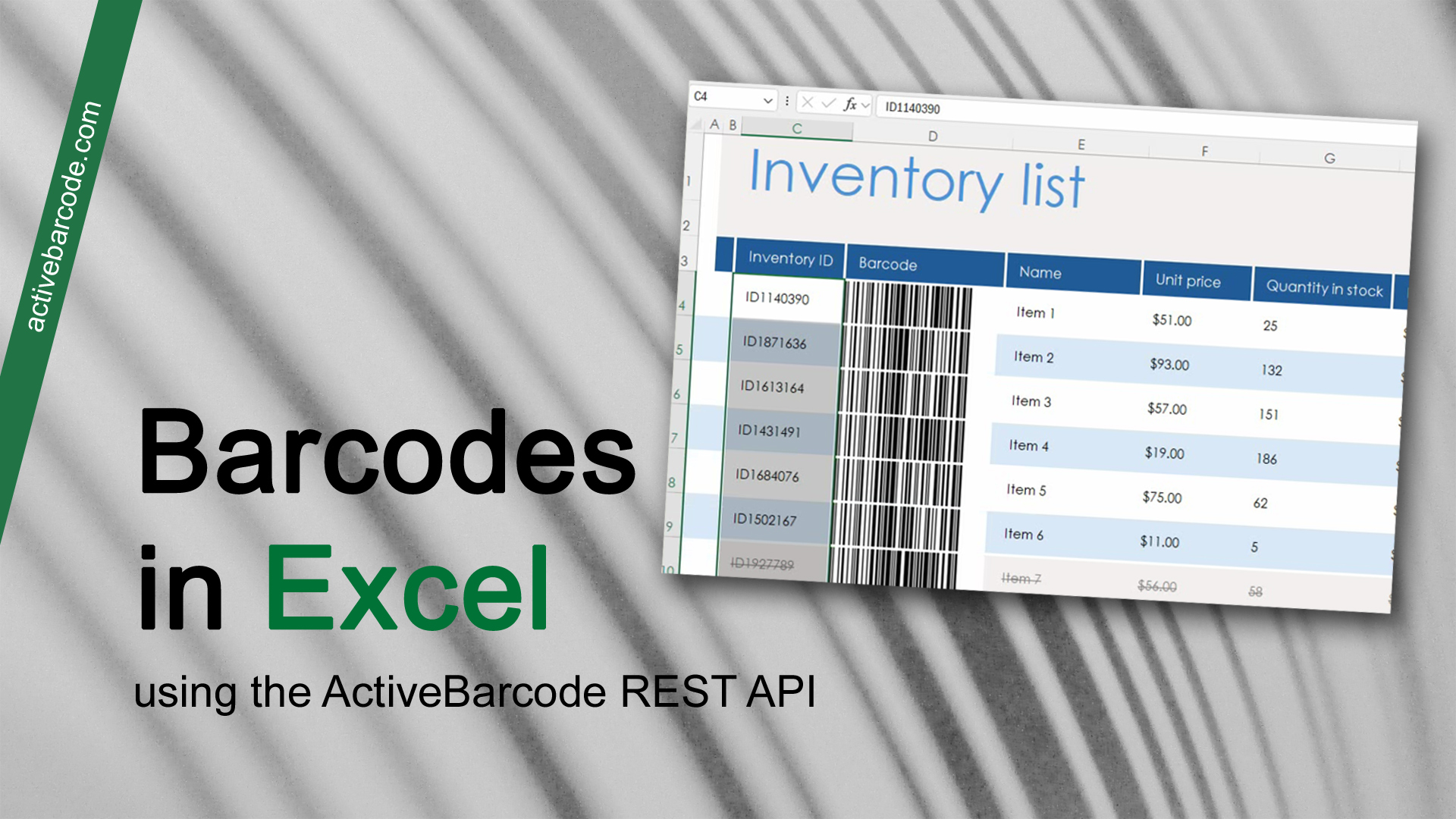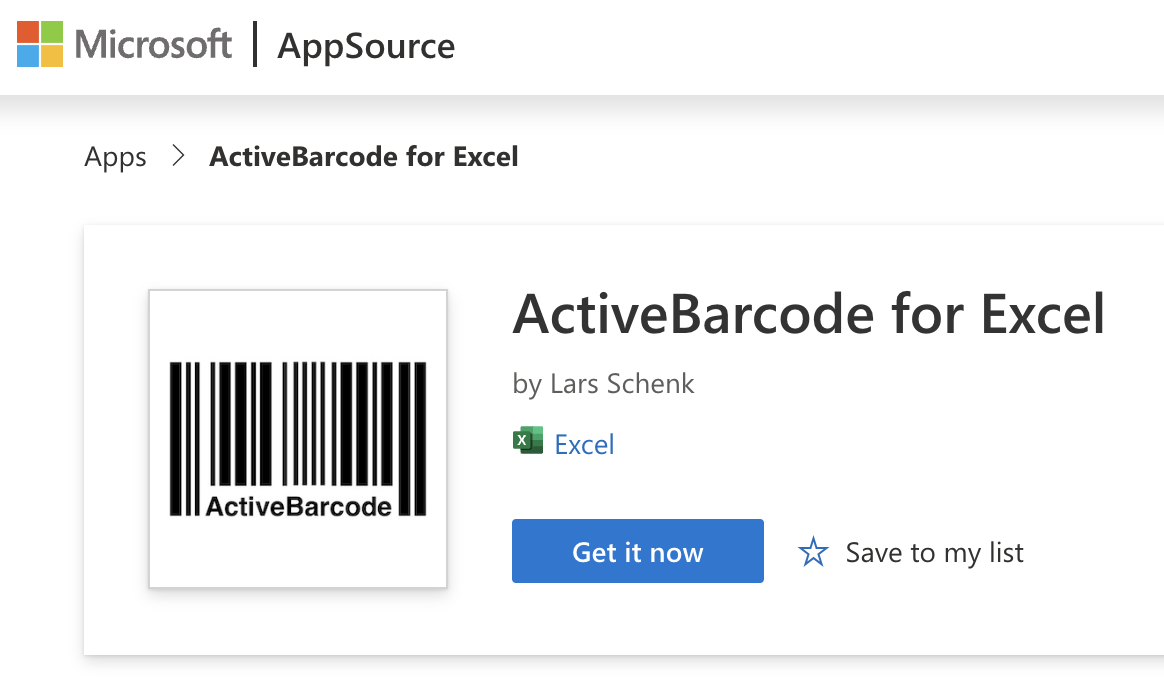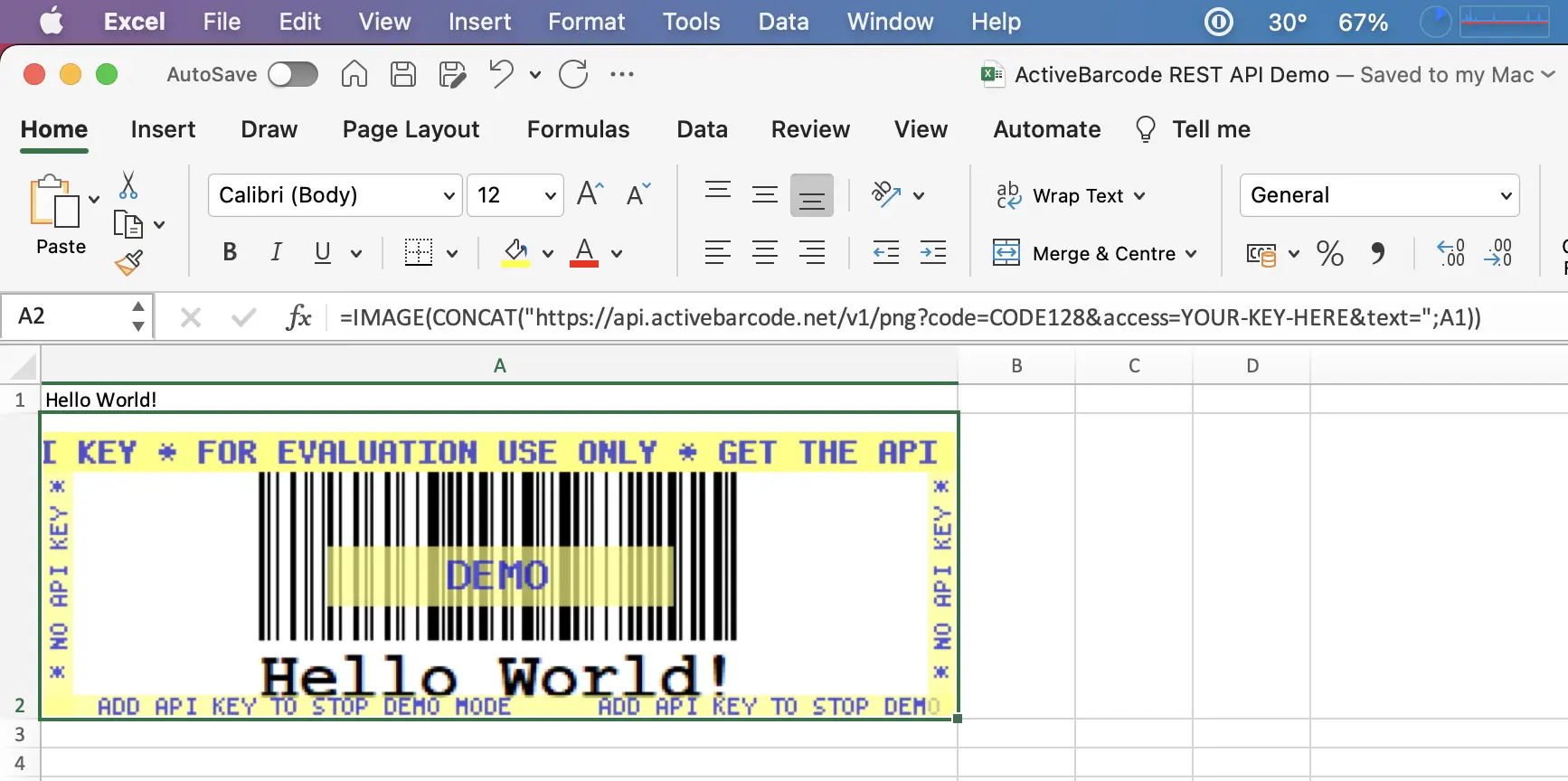Legg inn og automatiser strekkoder i Excel, og koble strekkoder til innholdet i celler
Dette tilleggsprogrammet gjør det enkelt å arbeide med strekkoder. Strekkodene er knyttet til celleinnholdet, slik at når celleinnholdet endres, endres også strekkoden.
Strekkoder i dokumentet ditt gjengis som bilder direkte fra ActiveBarcode API. Du kan se alle parametere som sendes til ActiveBarcode API i formelen, noe som gjør denne løsningen svært gjennomsiktig, tilpassbar og automatiserbar.
Bruken av dette tillegget er valgfritt og gratis, mens bruken av ActiveBarcode API ikke er det. For evalueringsformål kan du bruke en DEMO-nøkkel for API-et, som gir strekkoder med vannmerker. For produksjonsbruk og for å unngå disse vannmerkene må du kjøpe og oppgi en API-nøkkel.
Dette valgfrie Excel-tillegget gjør det veldig praktisk å legge til strekkoder i Excel-regneark. ActiveBarcode REST-API vil bli brukt til å generere strekkodene, men du trenger ikke å forstå detaljene i denne prosessen. Med tilleggsprogrammet blir skjemaene for cellene og URL-ene til API-et laget for deg, slik at du ikke trenger å lære deg API-ets parametere.


Strekkoder i dokumentet ditt gjengis som bilder direkte fra ActiveBarcode API. Du kan se alle parametere som sendes til ActiveBarcode API i formelen, noe som gjør denne løsningen svært gjennomsiktig, tilpassbar og automatiserbar.
Bruken av dette tillegget er valgfritt og gratis, mens bruken av ActiveBarcode API ikke er det. For evalueringsformål kan du bruke en DEMO-nøkkel for API-et, som gir strekkoder med vannmerker. For produksjonsbruk og for å unngå disse vannmerkene må du kjøpe og oppgi en API-nøkkel.
Dette valgfrie Excel-tillegget gjør det veldig praktisk å legge til strekkoder i Excel-regneark. ActiveBarcode REST-API vil bli brukt til å generere strekkodene, men du trenger ikke å forstå detaljene i denne prosessen. Med tilleggsprogrammet blir skjemaene for cellene og URL-ene til API-et laget for deg, slik at du ikke trenger å lære deg API-ets parametere.

- Kompatibel med Excel for Microsoft 365 på Windows, Mac, iPad, nett og med Excel 2024 på Windows/Mac.
- Det er ikke nødvendig å installere annen programvare eller skript når du bruker dette Excel-tillegget.
-
Den nyeste versjonen brukes alltid automatisk. (excel.activebarcode.net)
- For enkel installasjon er tilleggsprogrammet tilgjengelig via Microsoft AppSource.